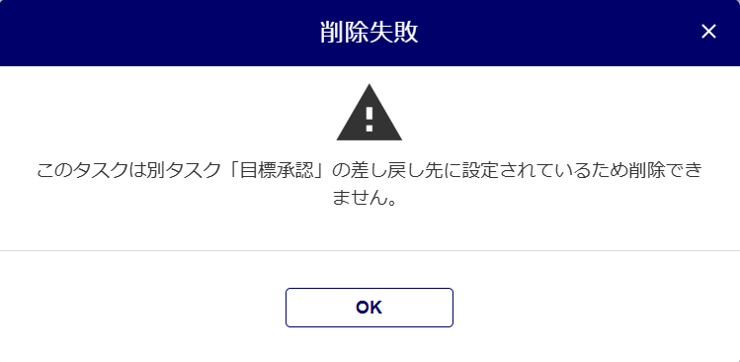タレントマネジメント
1719|評価プランテンプレート「評価フロー」作成方法
評価の工程を作成します。
評価フローの作成
[タレントマネジメント]をクリックします。

メニュー[人事評価](①)>[評価プランテンプレート](②)>対象のテンプレート名(③)をクリックします。
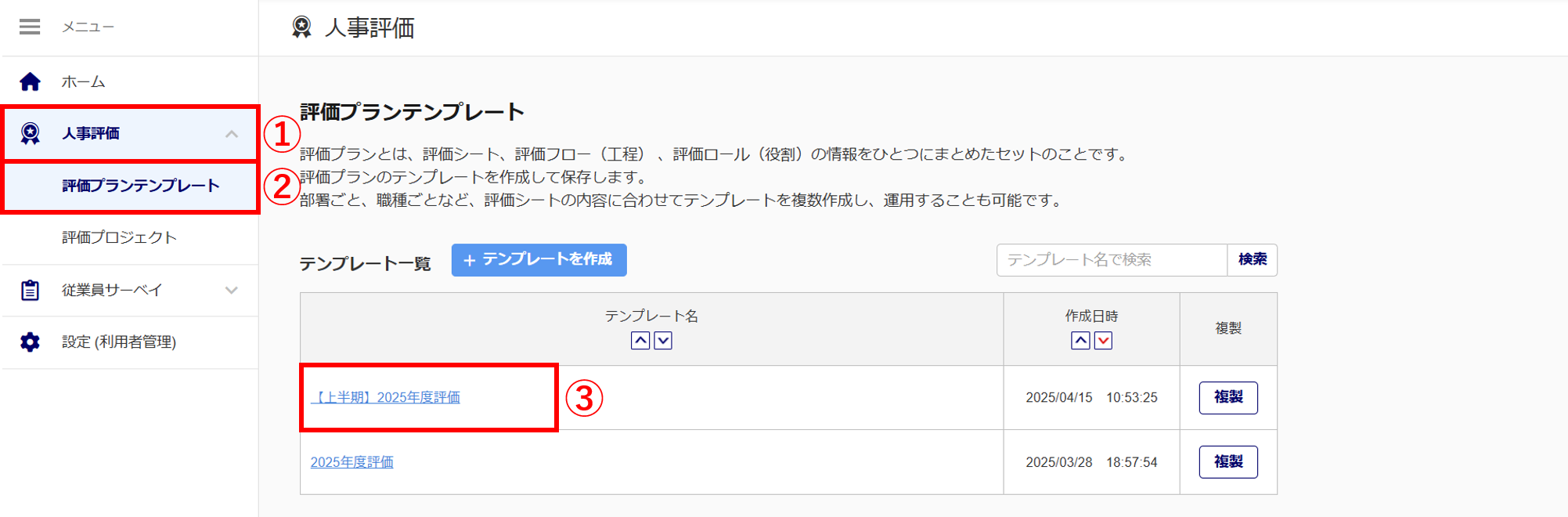
「テンプレート詳細」画面にて、[評価フロー]タブをクリックし、「ステップとタスク」を設定します。
※初期値で以下のステップとタスク(赤枠部分)が設定されています。必要に応じて編集、削除してください。
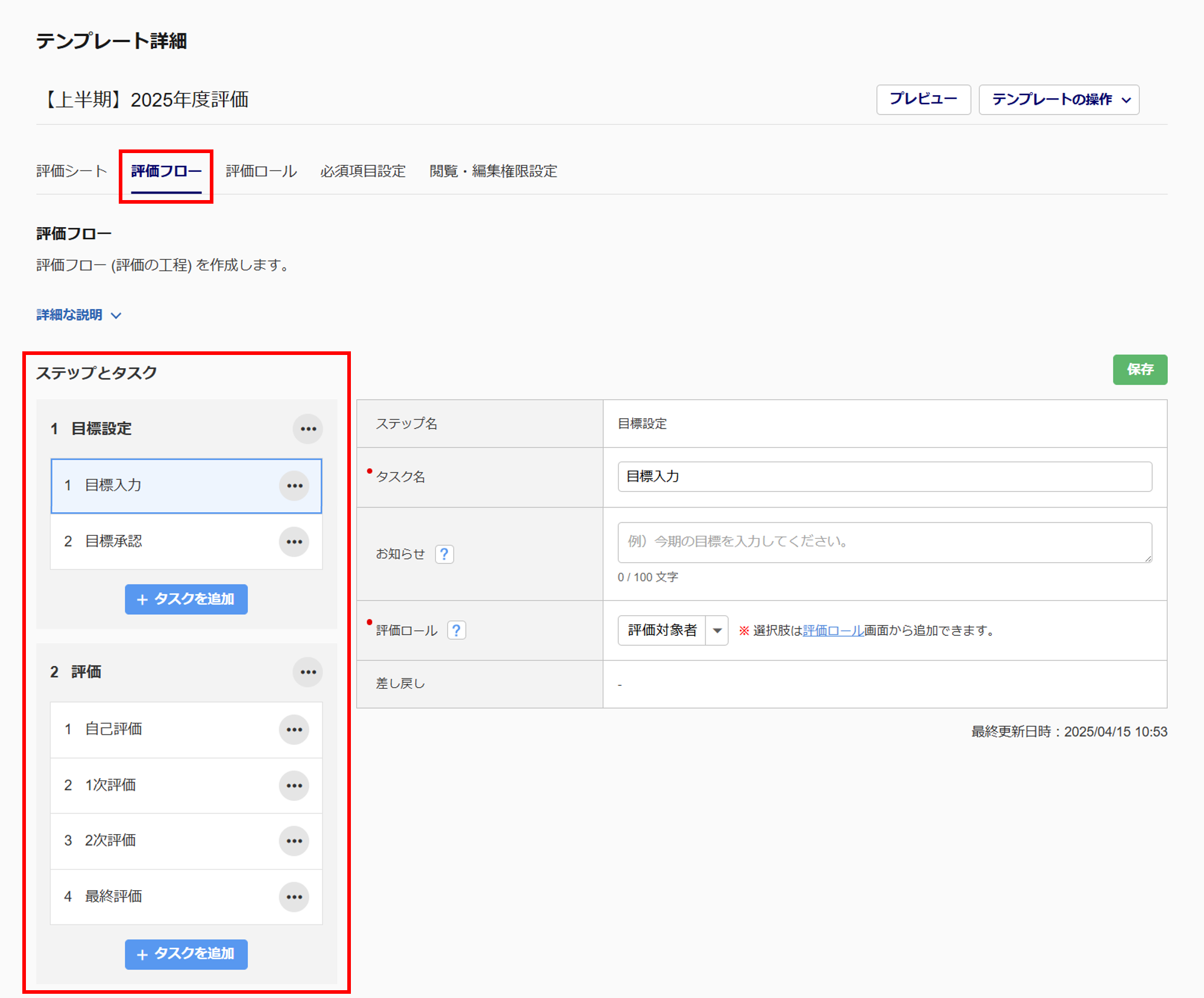
ステップの作成
評価業務の分類を作成します。ステップには1つ以上のタスクの設定が必要です。
※設定できるステップの上限数は、10件です。
ステップ名横の[ ![]() ](①)>[上にステップを追加]または[下にステップを追加](②)をクリック、もしくは下部の[ステップを追加](③)をクリックします。
](①)>[上にステップを追加]または[下にステップを追加](②)をクリック、もしくは下部の[ステップを追加](③)をクリックします。

「ステップ名」を入力し、[追加]をクリックします。
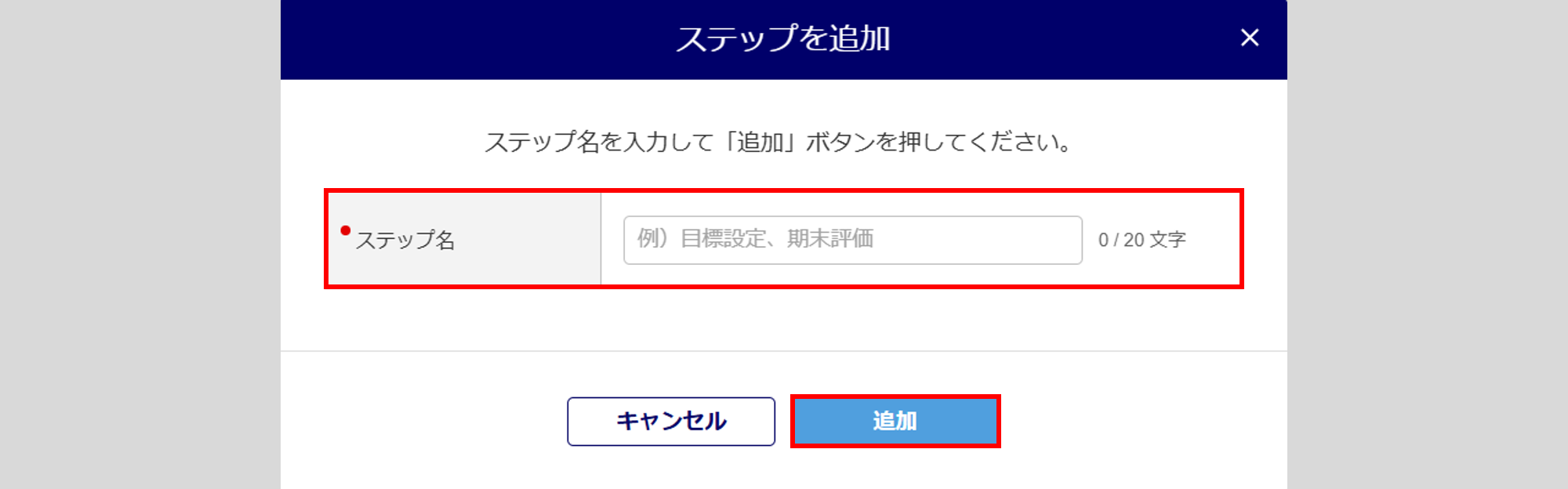
画面上部に「保存しました。」と表示されたら、ステップの追加は完了です。
タスクの作成
評価業務に関わるタスクを作成します。
※設定できるタスクの上限数は、10件です。
タスク名横の[ ![]() ](①)>[上にタスクを追加]または[下にタスクを追加](②)をクリック、もしくは追加したいステップの[タスクを追加](③)をクリックします。
](①)>[上にタスクを追加]または[下にタスクを追加](②)をクリック、もしくは追加したいステップの[タスクを追加](③)をクリックします。
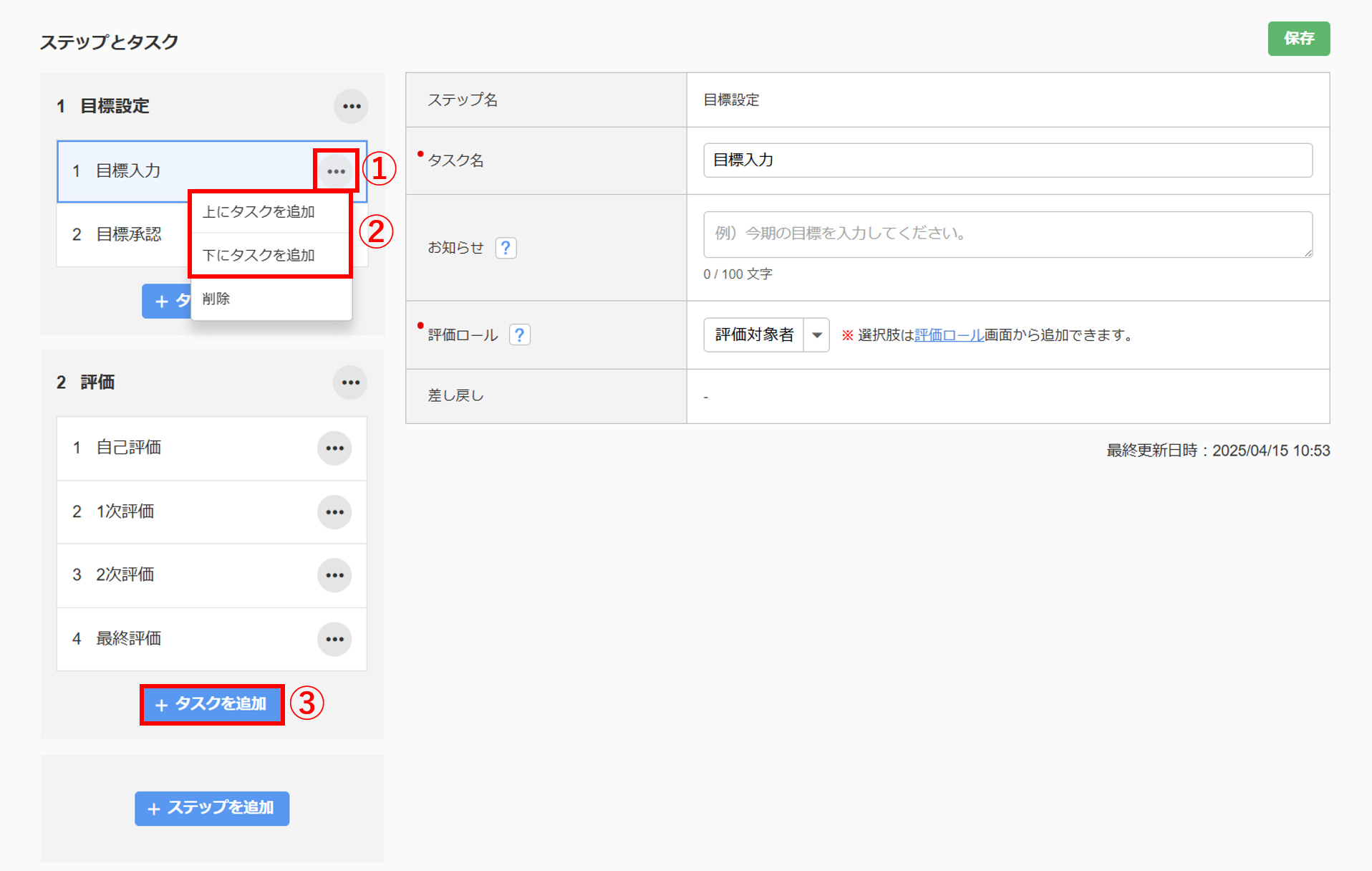
各項目を設定し、[保存]をクリックします。
※「●」は必須項目です。
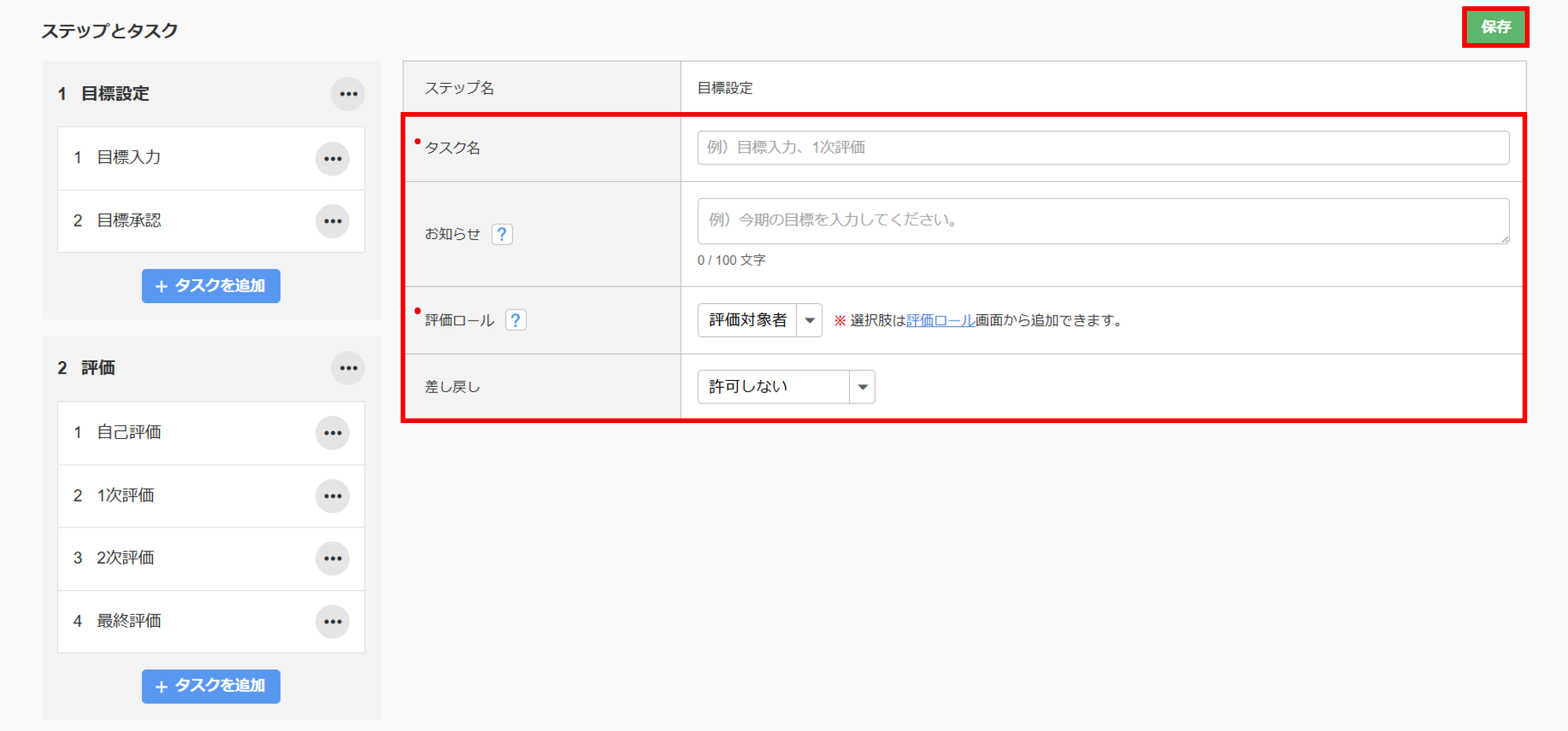
| 項目名 | 説明 |
| タスク名 | タスク名を入力します。 |
| お知らせ | タスクの担当者が評価シートを閲覧する際に、「お知らせ」として表示されます。 ※最大100文字まで入力できます。 |
| 評価ロール | タスクを担当する役割を設定します。役割は「評価ロール」から追加できます。 |
| 差し戻し | 作成したタスクまで差し戻しを許可するかを設定します。 |
画面上部に「保存しました。」と表示されたら、タスクの追加は完了です。
評価フローの修正
以下の方法で、評価フローを修正します。
ステップの修正
修正するステップ名横の[ ![]() ]>[編集]をクリックします。
]>[編集]をクリックします。
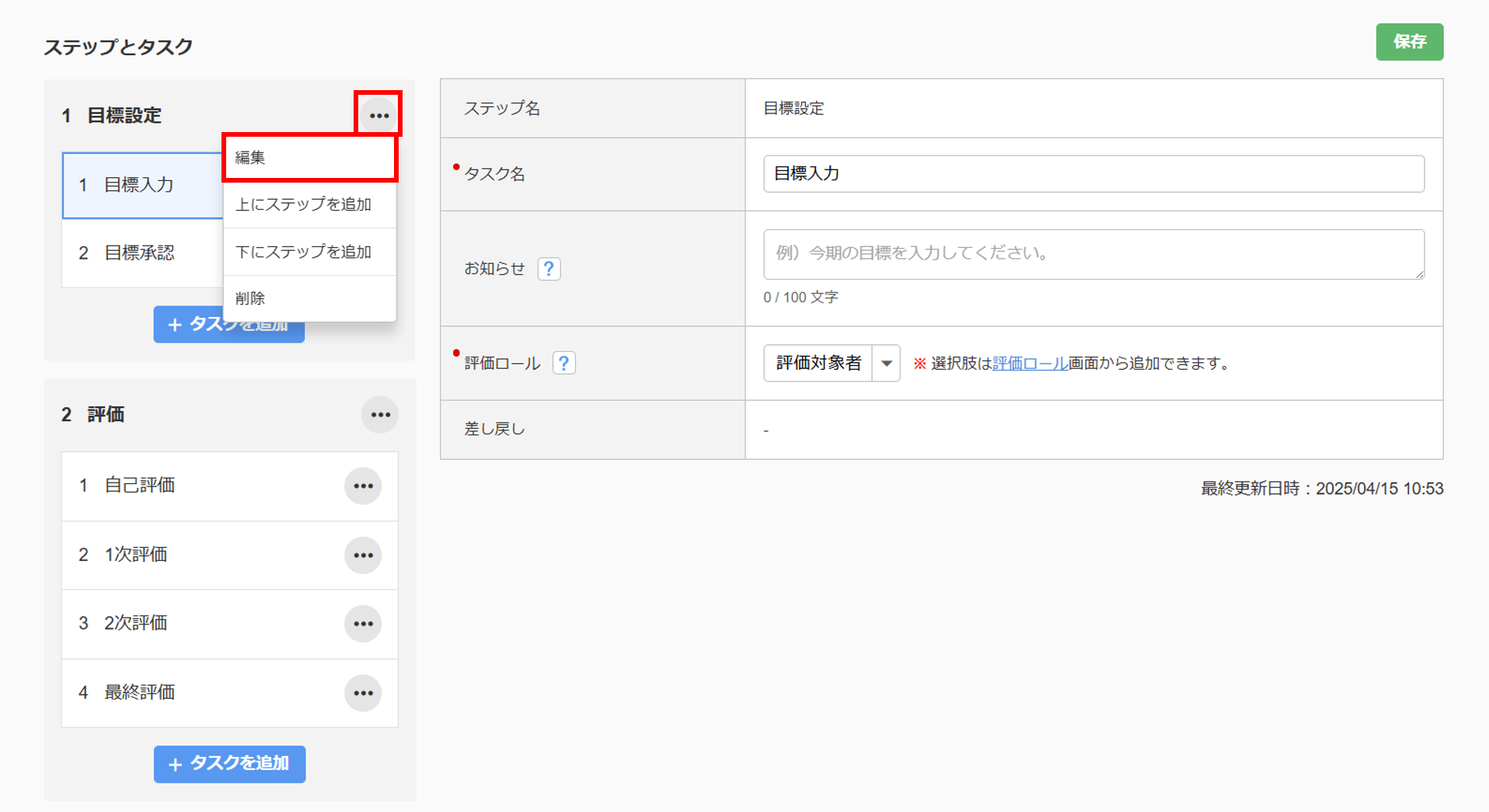
「ステップ名」を入力後、[変更]をクリックします。
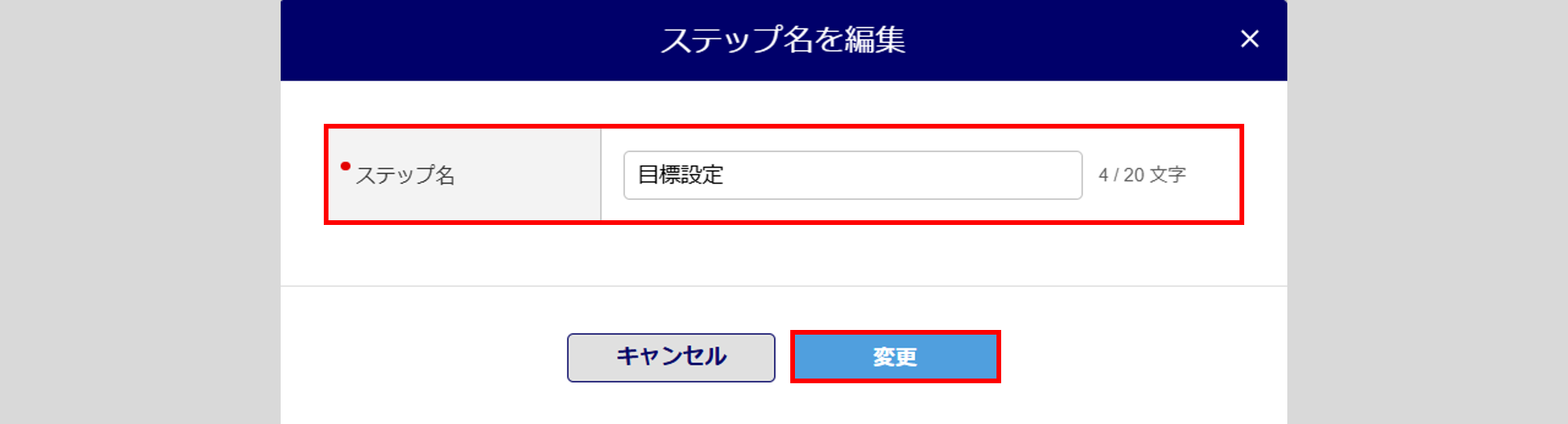
画面上部に「保存しました。」と表示されたら、ステップの修正は完了です。
タスクの修正
修正したいタスク(①)を選択し、内容(②)を編集後、[保存](③)をクリックします。
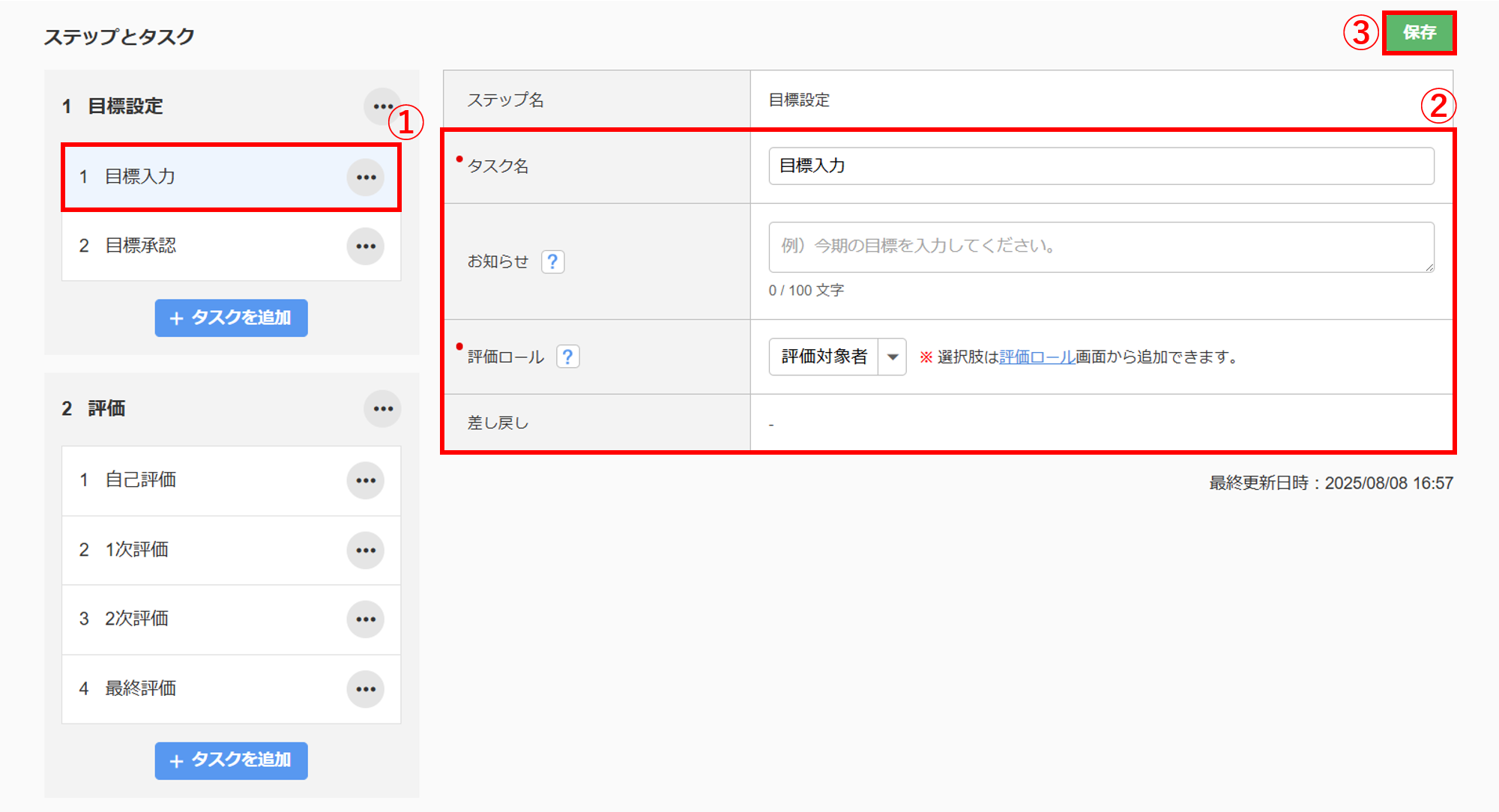
画面上部に「保存しました。」と表示されたら、タスクの修正は完了です。
評価フローの削除
以下の方法で、評価フローを削除します。
ステップの削除
削除したいステップ名横の[ ![]() ]>[削除]をクリックします。
]>[削除]をクリックします。
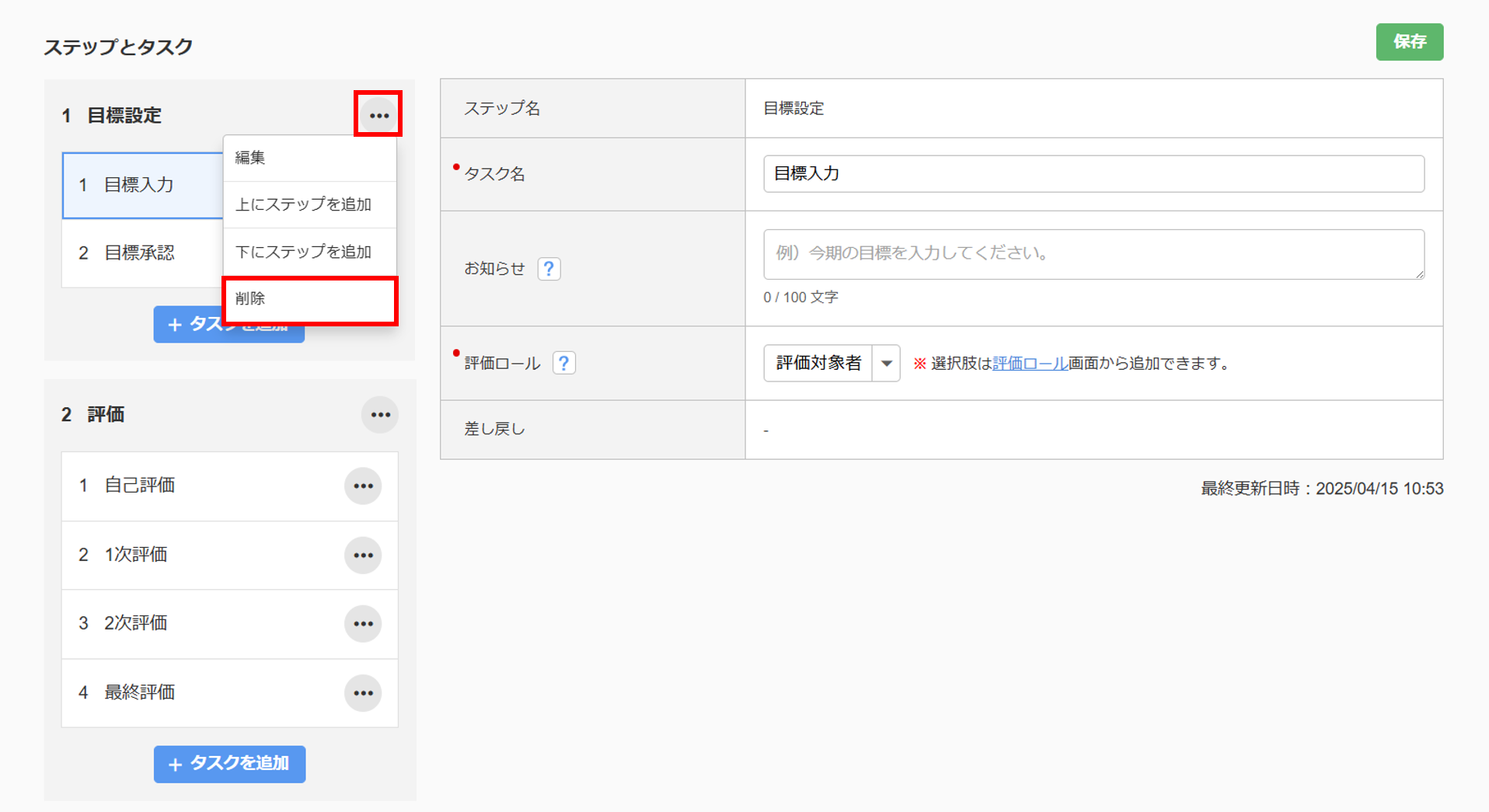
削除するステップ名を確認後、[削除]をクリックします。
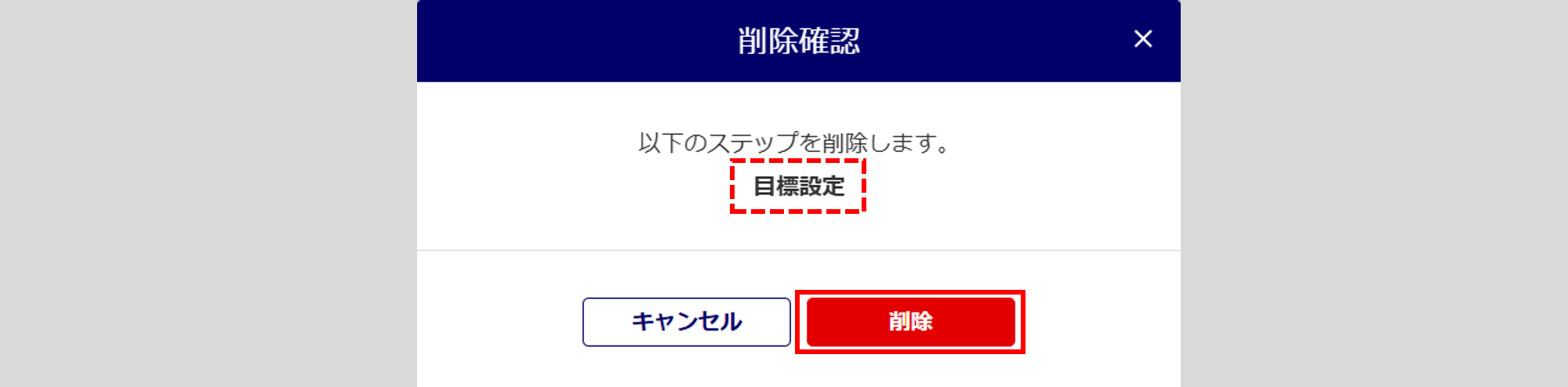
タスクの削除
修正したいタスク名横の[ ![]() ]>[削除]をクリックします。
]>[削除]をクリックします。
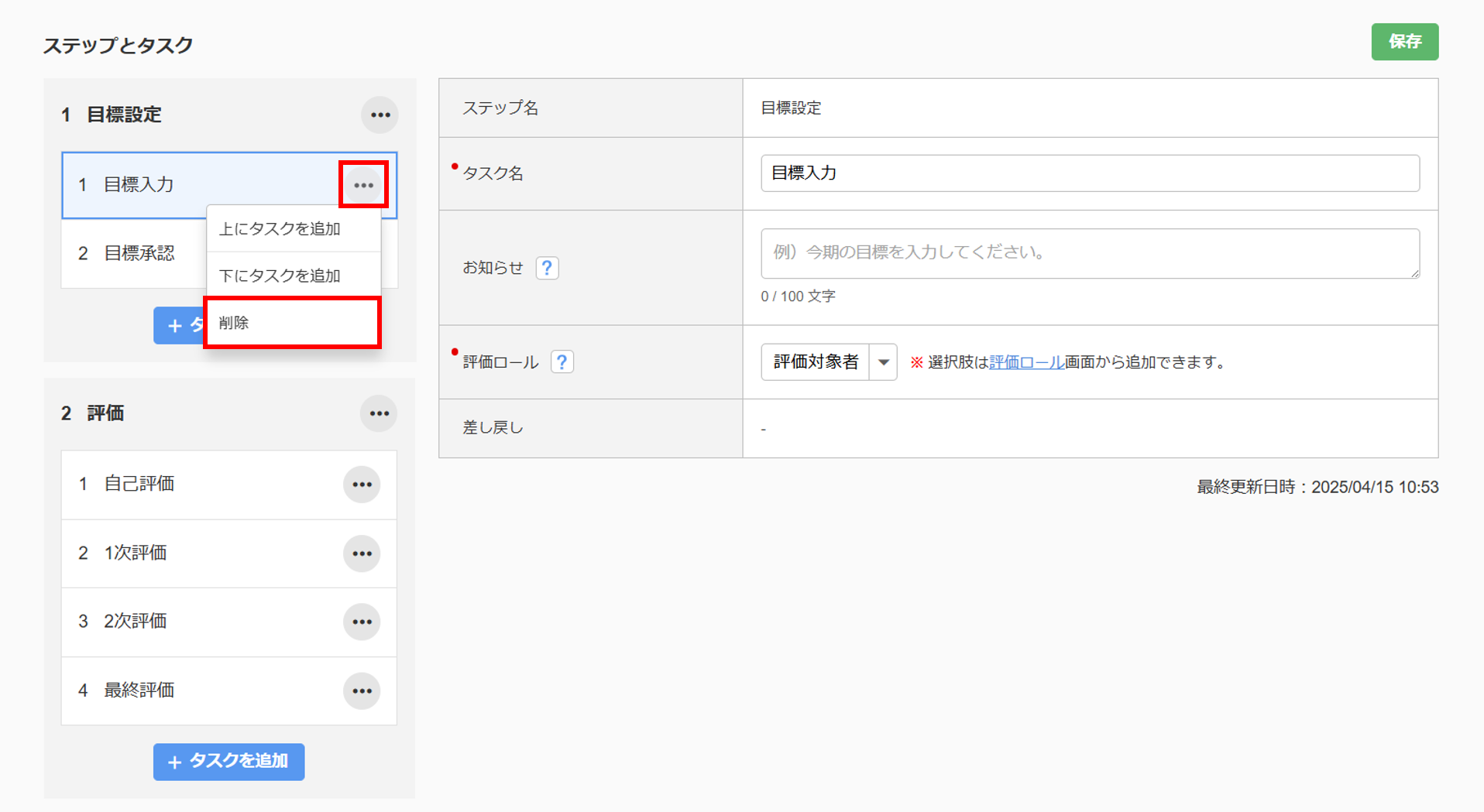
削除するタスク名を確認後、[削除]をクリックします。
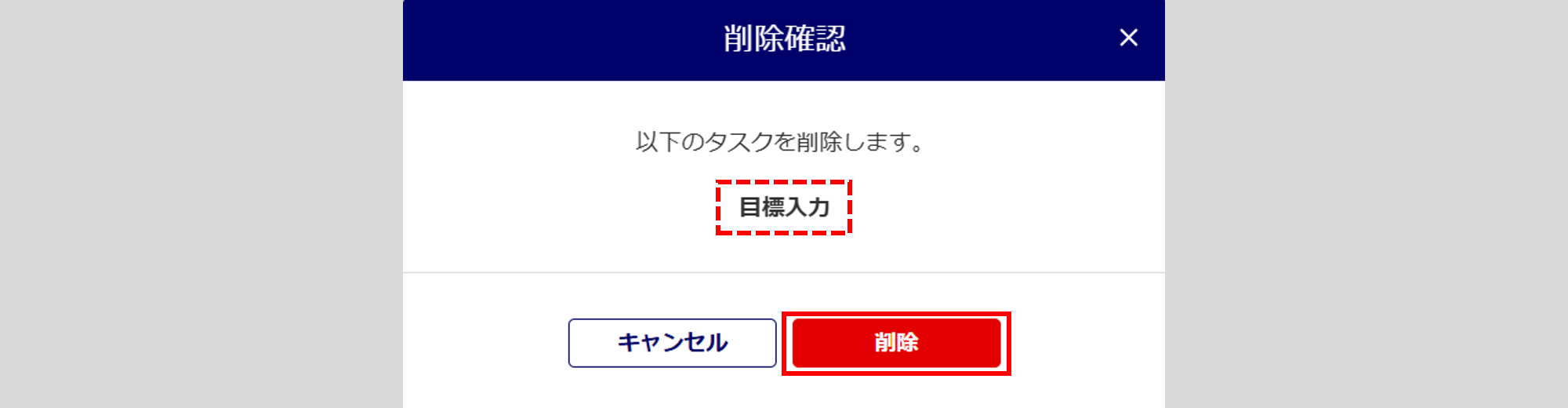
補足
別のタスクの差し戻し先に設定されている場合、下図のウィンドウが表示されます。
差し戻し先を変更してから、再度削除をおこなってください。